具体操作
继续点击“下一步”按钮,我们可以来选择“Source Date”了,在这里选择需要转换为虚拟机的分区,一般我们可以选择系统分区和一个剩余空间比较大的分区,后面的分区在虚拟机里面就是D盘(如图3)。
图3
继续点击“下一步”,我们选择一下要转换的目标类型,在“Destination Type”中选择“VMware standalone virtual machine”,接下来在设置一下虚拟机系统的名称和保存的位置,选择一个比较大的分区就可以了(如图4)。
图4
下面的步骤按默认的设置就可以了,点击“完成”按钮就可以系统的进入转换操作,最后就在保存的文件夹下生成一个vmx的系统镜像文件。
文件生成后,我们就可以打开虚拟机软件VMware,点击菜单“打开—文件”,选择前面生成的vmx文件导入到虚拟机中,在点击“命令”下的“启动此虚拟机”就可以了,这样我们的操作系统就可以在虚拟机里面运行了,是不是很方便啊^_^。






























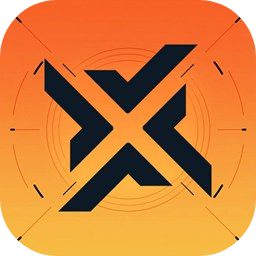





















网友评论